Kako postaviti upit u bazu podataka MS Access 2019

Naučite kako postaviti upite u Access bazi podataka uz jednostavne korake i savjete za učinkovito filtriranje i sortiranje podataka.
Zaokretna tablica u Excelu omogućuje vam da trošite manje vremena na održavanje nadzornih ploča i izvješća, a više na druge korisne stvari. Prema zadanim postavkama, vaša zaokretna tablica prikazuje samo podatkovne stavke koje imaju podatke. Ovo inherentno ponašanje može uzrokovati neželjene probleme za vašu analizu podataka.
Pogledajte ovu sliku, koja prikazuje zaokretnu tablicu s poljem SalesPeriod u području retka i poljem Region u području filtra. Imajte na umu da je polje Regija postavljeno na (Sve), a svako razdoblje prodaje pojavljuje se u izvješću.

Ako odaberete Europu u području filtra, prikazat će se samo dio svih prodajnih razdoblja. Vidi sliku. Stožerna tablica će prikazati samo ona razdoblja prodaje koja se odnose na europsku regiju.
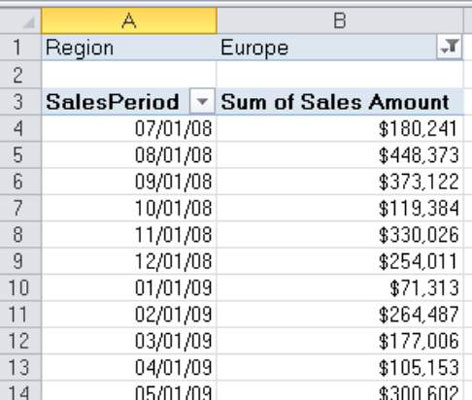
Prikaz samo onih stavki s podacima može uzrokovati probleme ako planirate koristiti ovu zaokretnu tablicu kao ulagač za svoje grafikone ili druge komponente nadzorne ploče. Iz perspektive nadzorne ploče i izvješćivanja, nije idealno da podaci za polovicu godine nestanu svaki put kada su kupci odabrali Europu.
Evo kako možete spriječiti Excel da skriva zaokretne stavke bez podataka:
Desnom tipkom miša kliknite bilo koju vrijednost unutar ciljnog polja.
U ovom primjeru, ciljno polje je polje SalesPeriod.
Odaberite Postavke polja.
Pojavljuje se dijaloški okvir Postavke polja.
Odaberite karticu Layout & Print u dijaloškom okviru Postavke polja.
Odaberite opciju Prikaži stavke bez podataka, kao što je prikazano na ovoj slici.
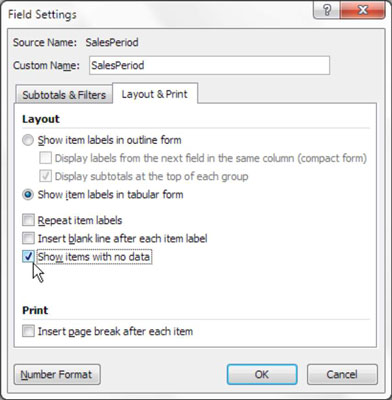
Kliknite OK da biste primijenili promjenu.
Kao što možete vidjeti na ovoj slici, nakon odabira opcije Prikaži stavke bez podataka, pojavljuju se sva razdoblja prodaje bez obzira na to je li odabrana regija imala prodaju u tom razdoblju ili ne.
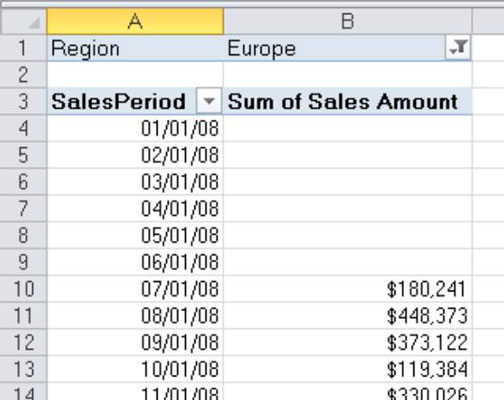
Sada kada ste sigurni da je struktura zaokretne tablice zaključana, možete je koristiti za unos grafikona i drugih komponenti na svoju nadzornu ploču.
Naučite kako postaviti upite u Access bazi podataka uz jednostavne korake i savjete za učinkovito filtriranje i sortiranje podataka.
Tabulatori su oznake položaja u odlomku programa Word 2013 koje određuju kamo će se točka umetanja pomaknuti kada pritisnete tipku Tab. Otkrijte kako prilagoditi tabulatore i optimizirati svoj rad u Wordu.
Word 2010 nudi mnoge načine označavanja i poništavanja odabira teksta. Otkrijte kako koristiti tipkovnicu i miš za odabir blokova. Učinite svoj rad učinkovitijim!
Naučite kako pravilno postaviti uvlaku za odlomak u Wordu 2013 kako biste poboljšali izgled svog dokumenta.
Naučite kako jednostavno otvoriti i zatvoriti svoje Microsoft PowerPoint 2019 prezentacije s našim detaljnim vodičem. Pronađite korisne savjete i trikove!
Saznajte kako crtati jednostavne objekte u PowerPoint 2013 uz ove korisne upute. Uključuje crtanje linija, pravokutnika, krugova i više.
U ovom vodiču vam pokazujemo kako koristiti alat za filtriranje u programu Access 2016 kako biste lako prikazali zapise koji dijele zajedničke vrijednosti. Saznajte više o filtriranju podataka.
Saznajte kako koristiti Excelove funkcije zaokruživanja za prikaz čistih, okruglih brojeva, što može poboljšati čitljivost vaših izvješća.
Zaglavlje ili podnožje koje postavite isto je za svaku stranicu u vašem Word 2013 dokumentu. Otkrijte kako koristiti različita zaglavlja za parne i neparne stranice.
Poboljšajte čitljivost svojih Excel izvješća koristeći prilagođeno oblikovanje brojeva. U ovom članku naučite kako se to radi i koja su najbolja rješenja.








